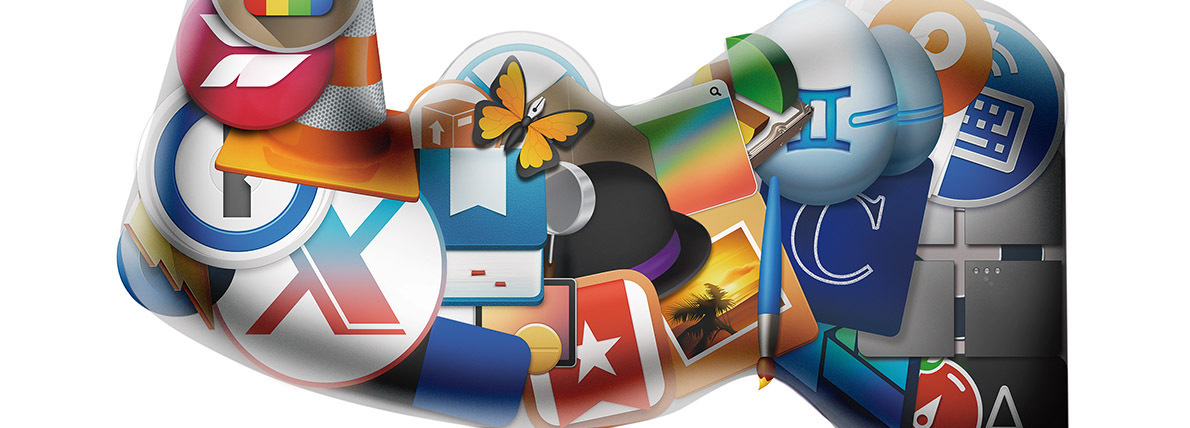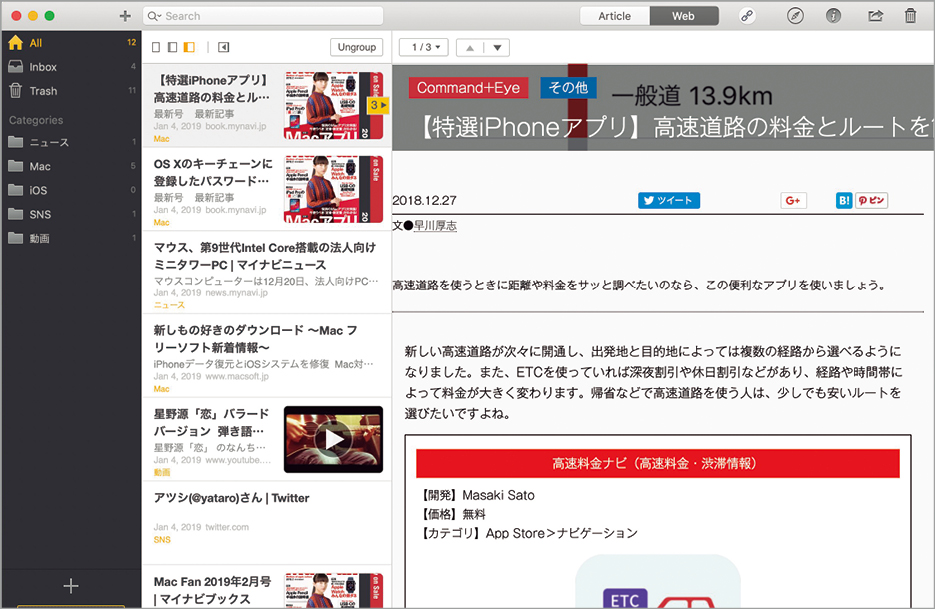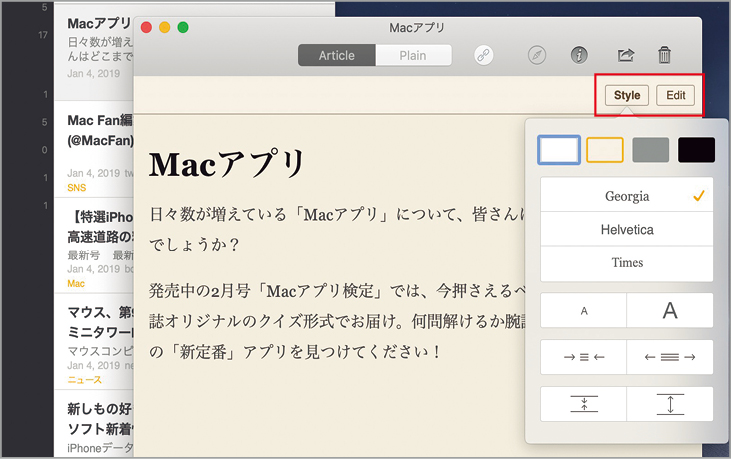2019.02.23
Mac標準でできないことをシャキッと解決!
WEB上の有用な情報を整理して保存したい
↓
Keep Everything で解決!
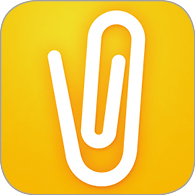
Keep Everything
【開発】groosoft
【価格】無料(ソフト内課金あり)
【場所】Mac App Store>仕事効率化
オフラインでもWEB閲覧
WEBブラウジング中に見つけた情報をあとからオフラインで参照したいとき、サファリなら「Webアーカイブ」形式で保存しておけば、WEBページを丸ごと保存できます。この方法は手軽である反面、1つのページごとに1つのファイルとして保存されるので、どのファイルにどの情報が含まれているのかがわかりにくいうえ、広告などの不要な画像が混在して見づらいという欠点があります。しかも、この形式はiOSデバイス上では扱えないため、アイクラウド・ドライブを使っても外出先からは開くことができません。
そこで活用したいソフトが「キープエブリシング(Keep Everything)」です。WEBページを同ソフトのウインドウにドラッグ&ドロップするだけでローカルに保存し、カテゴリやグループに分類して管理できます。これにより、元ページがサーバから削除された場合や、ネットが使えない環境(飛行機の中など)でも閲覧できます。
また、サファリの「リーダモード」のように必要なコンテンツのみを表示することも可能です。さらに、保存したWEBページのテキストを編集したり、クリップボードにコピーした画像を新規データとして保存することも可能です。同名のiOS版アプリを使えば、保存したデータをどこでも閲覧できるのもポイントです。
「カテゴリ」と「グループ」でスッキリまとめる
保存したWEBページは左カラムでカテゴリ別に分類できるほか、グループにまとめてポップアップメニューから切り替えたり、それぞれのページを縦につなげたように表示することもできます。